Якщо ви проводите багато часу, використовуючи Terminal — програму командного рядка, вбудовану в macOS, — вам слід налаштувати її вигляд і поведінку, щоб вона працювала ще краще для вас.
Ви можете змінити текст і колір фону в терміналі, шрифт, назву вікна тощо, відредагувавши профіль терміналу.
Зміст
- Пов'язані:
- Що таке профіль терміналу?
- Як змінити профіль терміналу
- Як створити власний профіль терміналу
-
Почніть роботу з деякими корисними командами терміналу
- Схожі повідомлення:
Пов'язані:
- Основні корисні команди терміналу на Mac
- Використовуйте термінал, щоб відстежувати хід синхронізації або оновлення вашого iPhone у Finder
- Як показати свою бібліотеку користувача в macOS Catalina, Mojave, High Sierra та Sierra
Що таке профіль терміналу?
А Профіль терміналу — це група налаштувань, які змінюють вигляд і поведінку терміналу на вашому Mac. Apple включає в Термінал 10 попередньо встановлених профілів, але ви можете створити скільки завгодно профілів.
Зміна профілю термінала може змінити все: від кольорів до шрифту, до способу роботи прокрутки й до того, що відбувається, коли ви закриваєте вкладку.
Ви можете одночасно відкривати кілька вікон або вкладок терміналу, кожне з яких використовує свій профіль. Таким чином, ви можете використовувати різні профілі для різних завдань.
Щоб змінити кольори в терміналі, вам потрібно змінити профіль, який ви використовуєте.
Як змінити профіль терміналу
Можливо, ви захочете змінити свій профіль терміналу, щоб вибрати кращі кольори для налаштувань слабкого освітлення, створити унікальний вигляд вікна терміналу або просто додати трохи пікантності в звичайну програму. Незалежно від вашої причини, можна легко змінити свій профіль у налаштуваннях терміналу.
Ось як:
- відчинено термінал.
- У рядку меню виберіть Термінал > Налаштування.
- Перейдіть до Профілі вкладку, а потім виберіть профіль, який потрібно використовувати, на бічній панелі.
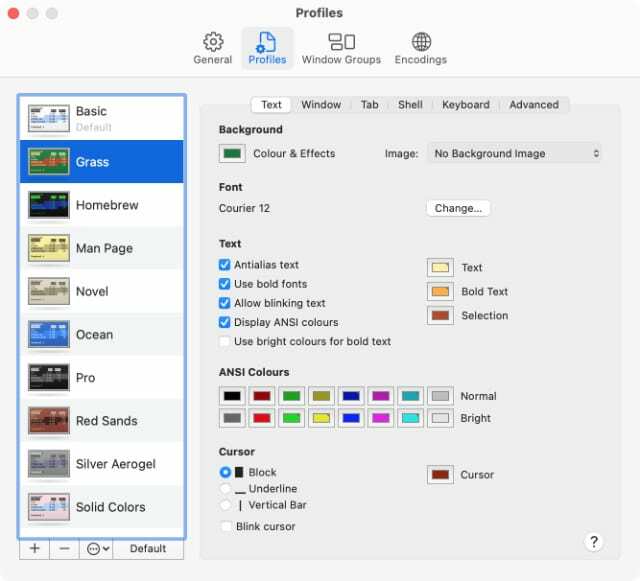
Кожен із 10 попередньо встановлених профілів веде себе точно так само. Єдина відмінність між ними полягає в їх колірних схемах і шрифтах:
- Основний: Чорний текст на білому тлі або навпаки в темному режимі.
- трава: Жовтий текст на зеленому фоні з червоними виділеннями.
- Домашній: Неоновий зелений текст на прозорому чорному фоні з блакитними виділеннями.
- Сторінка людини: Чорний текст на жовтому фоні.
- Роман: Коричневий текст на бежевому паперовому фоні.
- океан: Білий текст на синьому фоні.
- Професіонали: Білий текст на прозорому чорному фоні.
- Червоні піски: Кам'яний текст на прозорому червоному тлі.
- Срібний аерогель: Чорний текст на прозорому сірому фоні з блакитними виділеннями.
- Суцільні кольори: Чорний текст на яскраво-рожевому фоні з блакитними виділеннями.
Коли ви знайдете профіль терміналу з кольорами, які вам сподобаються, двічі клацніть його, щоб відкрити нове вікно в цьому профілі. Як варіант, натисніть За замовчуванням у нижній частині бічної панелі, щоб використовувати цей профіль за замовчуванням під час відкриття нових вікон терміналу.
Якщо ви не бачите профілів, які вам подобаються, створіть власний.
Як створити власний профіль терміналу
Ви можете вибрати свій власний колір фону, колір шрифту, шрифт і поведінку вікна для терміналу, створивши новий профіль. Це дуже легко зробити і займає всього хвилину, тобто якщо ви не витрачаєте занадто багато часу на вибір колірної схеми.
Ось як створити свій власний профіль терміналу:
- відчинено термінал.
- У рядку меню виберіть Термінал > Налаштування.
- Перейдіть до Профілі вкладку, а потім клацніть Додати (+) внизу бічної панелі.
- Введіть назву для нового профілю та скористайтеся вкладками праворуч, щоб налаштувати його на свій смак.
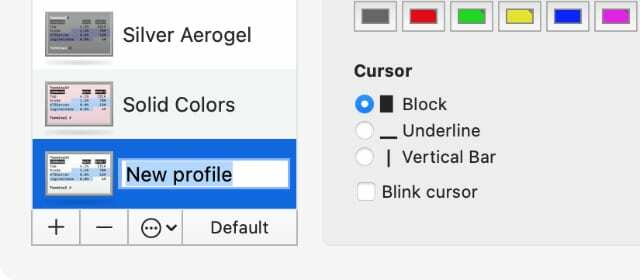
Різні вкладки дозволяють змінювати різні відомості про те, як виглядає або поводиться ваш профіль терміналу. Вам не потрібно змінювати все, ви можете просто змінити кольори терміналу (на вкладці «Текст»), якщо хочете. Але якщо вам цікаво, ось що пропонує кожна вкладка:
- Текст: Змініть кольори та виберіть свій шрифт і стиль курсору.
- вікно: Змініть параметри розміру вікна, заголовка та прокрутки.
- Вкладка: Змініть назву для кожної вкладки та інше.
- оболонка: Створіть команду для запуску під час запуску та виберіть, що станеться після виходу з оболонки.
- клавіатура: Змініть дію різних функціональних клавіш.
- Розширений: Увімкнути або вимкнути різні параметри введення та дзвінка.
Якщо ви не хочете створювати новий профіль терміналу з нуля, ви також можете редагувати наявні профілі. Ви можете спочатку скопіювати профіль термінала, щоб не втратити його оригінальну версію.
Щоб скопіювати профіль:
- Натисніть, щоб вибрати профіль, який потрібно скопіювати, на бічній панелі налаштувань терміналу.
- У нижній частині бічної панелі натисніть значок три крапки щоб відкрити спливаюче меню, потім клацніть Дубльований профіль.
- Якщо ви вже змінили попередньо встановлений профіль, ви можете повернути його, вибравши Відновити профілі за замовчуванням з цього спливаючого меню.
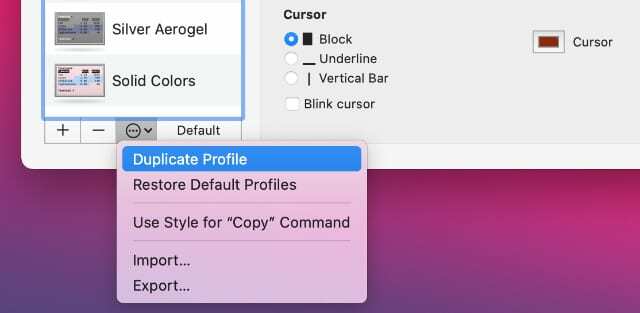
Почніть роботу з деякими корисними командами терміналу
Термінал – це складний звір, яким не можна керувати. Це вимагає вивчення великої кількості нових команд і робочих процесів, коли ви впораєтеся з командним рядком. Але як тільки ви почнете користуватися терміналом, на вас чекає світ можливостей.
Тепер ви знаєте, як змінити колір і поведінку терміналу, щоб він виглядав і працював так, як ви хочете. Тож настав час почати вчитися, як це використовувати з ними корисні команди терміналу. Вони навчать вас, як підтримувати ваш Mac у сну, показувати приховані файли та багато іншого.

Ден пише навчальні посібники та посібники з усунення несправностей, щоб допомогти людям максимально використати свої технології. Перш ніж стати письменником, він отримав ступінь бакалавра звукових технологій, керував ремонтом в Apple Store і навіть викладав англійську мову в Китаї.